iPhone i Android su trenutno dvije najveće mobilne platforme na svijetu. Iako postoji ogroman jaz između njih, te postoji stalni rat između navijača iz oba tabora, možda će biti potrebno prenijeti podatke s jednog uređaja na drugi, i obrnuto. Može li se to učiniti? Naravno da. U nastavku će biti objašnjeno kako prenijeti kontakte sa iPhone-a na Android.

Ručna razmjena kontakata
Namjenska aplikacija iPhone Contacts dizajnirana je za ručno postavljanje zajedničkih kontakata, jedan po jedan, na drugom uređaju. Da biste to učinili, morate otvoriti odgovarajuću aplikaciju u kojoj ćete odabrati željeni kontakt. Podaci će biti prikazani na stranici, potrebno je da se pomaknete prema dolje da biste odabrali stavku "Podijeli". Možete podijeliti kontakt putem e-pošte ili poruke. nažalost,moguće je pristupiti samo jednom kontaktu odjednom, tako da ako vaša lista ima stotine ili hiljade unosa, biće potrebno neko vrijeme da ih prenesete. Odnosno, takva sinhronizacija iPhone kontakata sa Androidom je najsporija.
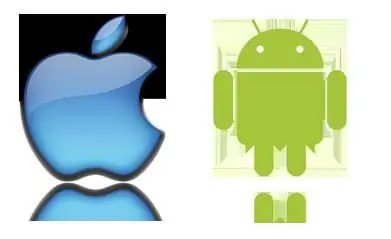
iTunes aplikacija
Možete koristiti napredniju metodu. Ovo se radi sinhronizacijom iPhone i Google kontakata. Ovaj pristup se može implementirati korišćenjem iTunes-a instaliranog na računaru, internet konekcije i posebnog kabla za povezivanje na iPhone i Google nalog.
Sinhronizacija kontakata u ovom slučaju će uticati na ime kontakta, broj, sliku i druge informacije, uključujući adresu, e-poštu, razne bilješke i adresu web stranice, ako ih ima.

Kako to učiniti?
Prenesite kontakte sa iPhone-a na Android na sljedeći način. Prvo, Apple uređaj treba da bude povezan sa računarom. Uređaj nakon povezivanja će biti prikazan u iTunes-u. Trebali biste kliknuti na njegovu prečicu da vidite stranicu sa sažetkom. Zatim odaberite stavku "Informacije". Pored stavke "Sinhroniziraj kontakte" potrebno je označiti kućicu, a zatim iz padajućeg menija odabrati stavku "Google kontakti". Nakon toga, od vas će se tražiti da unesete login i lozinku za svoj Google račun, ako to ranije niste učinili. Također možete promijeniti prethodno postavljeni račun klikom na dugme Postavi. Nakon što kliknete na "Primijeni", iTunes aplikacija će početi sinhronizirati iPhone kontakte sa Androidom.
Ako vaš Google račun još nije registriran na vašem telefonu, možete to olakšati dodavanjem u poseban meni: "Postavke" - "Računi".

Korišćenje iCloud aplikacije
Drugi način za prijenos kontakata sa iPhone-a na Android je korištenje iCloud usluge. Ako vaš Apple uređaj već ima omogućenu ovu uslugu, najvjerovatnije postoji sigurnosna kopija svih vaših kontakata u ovoj usluzi. Možete koristiti desktop verziju internet pretraživača, idite na web stranicu usluge, gdje se možete prijaviti sa svojim iCloud prijavom. Da vidite listu kontakata, izaberite "Kontakti". Zatim odaberite podatke koje trebate izvesti. Zatim u donjem lijevom kutu kliknite na ikonu zupčanika, a zatim odaberite stavku "Izvoz posjetnice". VCF datoteka koja sadrži prenesene kontakte biće preuzeta na vaš računar. Sada možete isključiti svoj iPhone 4. Prijenos kontakata na Android uređaj može se obaviti uvozom prethodno kreirane datoteke u Google kontakte ili kopiranjem u / SDCard direktorij vašeg gadgeta. Zatim se može direktno uvesti u telefon koristeći specijalnu aplikaciju "Kontakti".
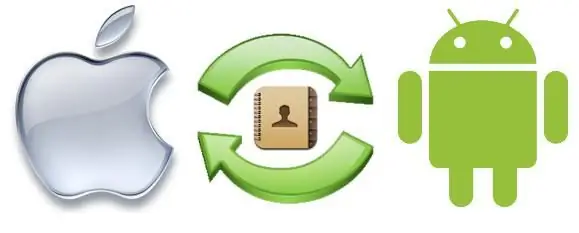
Rezervna kopija kontakata
Aplikacije su često korisne kada koristite kontakte. Jedna od njih je sigurnosna kopija kontakata.za iOS. Omogućava vam pravljenje rezervnih kopija i razmjenu kontakata sa iPhone-a na Android telefone bez potrebe za posrednom vezom kao što je kompjuter.
Prenos kontakata sa iPhone-a na Android na ovaj način u početku uključuje instalaciju Contacts Backup aplikacije iz App Store-a. Zatim možete pokrenuti program, a zatim odabrati stavku "Backup". Ova procedura će kopirati iPhone kontakte koje trenutno imate. Nakon toga, možete otići na e-poštu da pošaljete VCF datoteku koristeći je. Pošaljite poruku sa priloženim fajlom na vaš nalog. Na prijemnom uređaju moraćete samo da otvorite ovu poruku, preuzmete priloženu datoteku sa nje, a zatim uvezete njen sadržaj na svoj telefon. Ova sinhronizacija Android kontakata sa iPhone-om nije posebno teška, a za mnoge se ispostavi da je to najpogodniji način za prijenos podataka.

Korišćenje Bump aplikacije
Ova opcija je također vrlo zanimljiva. Pomoću aplikacije Bump možete prenositi kontakte i neke druge datoteke jednostavnim povezivanjem uređaja međusobno. Za to je potrebno da program bude instaliran na oba uređaja, kao i da postoji aktivna internet veza. U ovom slučaju, prijenos kontakata sa iPhone-a na Android je prilično jednostavan.
Prvo morate instalirati aplikaciju na oba uređaja. Zatim ga morate pokrenuti na obauređaja, dozvole su potrebne kada se to zatraži. Budući da ste zainteresirani za prijenos kontakata sa iPhone-a na Android, trebali biste otvoriti odjeljak "Kontakti" na prvom uređaju. Prikazaće se cijela lista. Nakon toga morate označiti one od kontakata koje ćete prenijeti. Oznaka "Primijeni sada" će se odmah pojaviti u gornjem desnom uglu ekrana. Nakon svih ovih manipulacija, treba da kliknete na dugme Poveži u iskačućem dijaloškom okviru da započnete interakciju između dva uređaja. Ovo će poslati kopiju svih kontakata koje ste odabrali na uređaj koji prima.
Alternativne opcije
Prenesite kontakte sa iPhone-a na Android koristeći zgodnu i funkcionalnu aplikaciju My Contacts Backup (MC Backup). Da biste to učinili, samo trebate ući u App Store, tamo preuzeti besplatnu verziju aplikacije, zatim je instalirati i prijaviti se. U samom programu morate kliknuti na dugme Backup. Aplikacija će automatski generirati posebnu datoteku u posebnom vCard formatu. Nakon takvih manipulacija, samo trebate poslati datoteku kreiranu u programu na svoju poštu. Sa Android uređaja ući ćete u svoj račun e-pošte, pronaći poruku koja mu je ranije poslata, otvoriti je, a zatim preuzeti željeni fajl na svoj gadget. Kada se ovo uradi, možete uvesti sve informacije u imenik.
Ali prijenos Android-iPhone kontakata može se obaviti na jednostavniji način. Potrebno je samo da koristite SIM karticu koju imate. Morate kopirati sve kontakte sa telefona naSIM kartica. Nakon toga, možete ga izdvojiti i instalirati na svoj iPhone. Kada se ovo završi, možete kopirati kontakte na svoj uređaj. Ova procedura nije uvijek uspješna, jer neke kontakt fotografije mogu biti izgubljene, ali većina informacija će biti sačuvana.
Zaključak
Kao što vidite, nema poteškoća u prijenosu kontakata s jednog uređaja na drugi. Često proces nije tako jednostavan kako bismo željeli da bude, ali sve je izvodljivo. Naravno, mogu postojati i neke druge metode koje ovdje nisu uzete u obzir, međutim, predstavljene i opisane opcije mogu se nazvati dostupnim za korištenje onim ljudima koji nisu previše upućeni u tehnologiju. Ako imate dublje znanje, sasvim je moguće pribjeći nekim alternativnim opcijama.






